少年郎,你需要封装好的 ViewPager 工具类,大牛带你直击优秀开源框架灵魂
第四个,底部指示器文字版本

有些 app 也用文字的方式,这里也提供了一种,文字外面的圆圈可以取消。颜色什么的自行定义。
轮播功能配置
那么,想要使用上面那几个样式配置呢?很简单,你需要三步:
step1:
配置数据,这里把 url 或者本地的 resid 的封装到 list 中,因为我们一般是解析了 gson 之后,获取图片和文字说明的,所以,这里就用 list 吧。
List<LoopBean> loopBeens = new ArrayList<>();for (int i = 0; i
《Android 学习笔记总结+最新移动架构视频+大厂安卓面试真题+项目实战源码讲义》
【docs.qq.com/doc/DSkNLaERkbnFoS0ZF】 完整内容开源分享
< TEXT.length; i++) {LoopBean bean = new LoopBean();bean.url = RESURL[i];bean.text = TEXT[i];loopBeens.add(bean);
}
step2:
配置 PageBean,这里主要是为了 viewpager 的指示器的作用,注意记得写上泛型.这里为上面的 LoopBean,如果你只是 String,就上鞋 url,如果是 res,就协商 integer。
PageBean bean = new PageBean.Builder<LoopBean>().setDataObjects(loopBeens).setIndicator(zoomIndicator).builder();
设置 viewpager 的动画,这里提供了三种,分别是 MzTransformer,ZoomOutPageTransformer, 和 DepthPageTransformer,前者会魅族商城的方式,后者为 google 提供默认的两种动画,可以体验一下,这里可有可无,这里我设置了魅族的效果,这样加上弧形的图片更好看。
mBannerCountViewPager.setPageTransformer(false,new MzTransformer());
step3:
view 的接口提供出来,供大家自行配置,这样的好处在于,实用性更高,你可以添加 gif,或者视频,或者简单的图片,记得写上 layout 文件。
mBannerCountViewPager.setPagerListener(bean, R.layout.loop_layout, new PageHelperListener() {@Overridepublic void getItemView(View view, Object data) {ImageView imageView = view.findViewById(R.id.loop_icon);LoopBean bean = (LoopBean) data;new GlideManager.Builder().setContext(LoopActivity.this).setImgSource(bean.url).setLoadingBitmap(R.mipmap.ic_launcher).setImageView(imageView).builder();TextView textView = view.findViewById(R.id.loop_text);textView.setText(bean.text);
//如若你要设置点击事件,也可以直接通过这个 view 来设置,或者图片的更新等等}});
xml 的配置,其实就是一个 viewpager 加一个 linearlayout,位置你自己去摆放
<com.zhengsr.viewpagerlib.view.BannerViewPagerandroid:id="@+id/loop_viewpager_arc"android:layout_width="match_parent"android:layout_height="200dp"android:layout_marginLeft="20dp"android:layout_marginRight="20dp"android:clipChildren="false"zsr:isloop="false"zsr:switchtime="600" />
<com.zhengsr.viewpagerlib.indicator.ZoomIndicatorandroid:id="@+id/bottom_zoom_arc"android:layout_width="match_parent"android:layout_height="30dp"android:layout_gravity="bottom|right"android:layout_marginRight="20dp"android:gravity="center"zsr:zoom_alpha_min="0.5"zsr:zoom_leftmargin="10dp"zsr:zoom_max="1.5"zsr:zoom_selector="@drawable/bottom_circle" />
这样就完成了轮播功能,是不是封装之后,妈妈再也不用担心我写轮播效果了呢

2、Tab 指示器
说完轮播图,再说说 viewpager + fragment 这种更加常用的方式, 这里也提供了三种比较常用的样式。
第一种,无耻抄袭鸿洋大神的三角形版本

其实你会了轮播图的移动版本,那么这个对你来说,就是 a piece of cake。所以,就不解释啦
第二种,条形状的版本

没啥好说的,就是把上面的三角形改成条状的,机智如我,代码全靠抄!!!!果然一个项目的质量,取决于你复制粘贴的技巧

第三种,文字颜色渐变的方式

像我们常用的今日头条,就是用这种方式,而它的原理也是非常简单,就是用额 clipRect 这个属性,先绘制一遍正常颜色的,再绘制一遍其他颜色的,就可以了。我建议你先自己用 clipRect 试一下不同的颜色,再自己写一下,你会发现,卧槽,这么简单的。。。。。
这里的配置就更简单了,viewpager 就是普通的,关键就是这个 TabIndicator 了,因为我把这三种效果都装进去了.
三角形的 xml
<com.zhengsr.viewpagerlib.indicator.TabIndicatorandroid:id="@+id/line_indicator"android:layout_width="match_parent"android:layout_height="50dp"android:background="@color/black_ff"app:tab_color="@color/white"app:tab_width="25dp"app:tab_height="5dp"app:tab_text_default_color="@color/white_ff"app:tab_text_change_color="@color/white"app:tab_show="true"app:tab_text_type="normaltext"app:tab_textsize="16sp"app:visiabel_size="3"app:tap_type="tri"
</com.zhengsr.viewpagerlib.indicator.TabIndicator>
可以看到你可以设置的它大小,里面的 textview 的颜色变化,是否显示,和可视个数,如果你想改成圆条的,把 tab_type=”tri” 的 tri 改成 rect 即可,然后如果想使用 textview 颜色变化的,只需要把 tab_text_type=”normaltext” 中的 normaltext 改成 colortext 即可。
然后在代码中这样配置:
/**
把 TabIndicator 跟 viewpager 关联起来*/TabIndicator tabIndecator = (TabIndicator) findViewById(R.id.line_indicator);// 设置 viewpager 的切换速度,这样点击的时候比较自然 tabIndecator.setViewPagerSwitchSpeed(viewPager,600);tabIndecator.setTabData(viewPager,mTitle, new TabIndicator.TabClickListener() {@Overridepublic void onClick(int position) {//顶部点击的方法公布出来 viewPager.setCurrentItem(position);}});
这样,一个比较好用的 viewpager 加指示器的方式就完成了。
app 首次启动引导页
还有就是引导页了,这样跟 轮播图的配置差不多,因为用的也是那几个指示器。先看效果:



这里提供了三种样式,其实还有个文字,不没贴出来了,可以看轮播的; 引导图的配置非常简单,取一个底部为放大的来说:
GlideViewPager viewPager = (GlideViewPager) findViewById(R.id.splase_viewpager);ZoomIndicator zoomIndicator = (ZoomIndicator) findViewById(R.id.splase_bottom_layout);Button button = (Button) findViewById(R.id.splase_start_btn);
//先把本地的图片 id 装进 list 容器中 List<Integer> images = new ArrayList<>();for (int i = 0; i < RES.length; i++) {images.add(RES[i]);
}//配置 pagerbean,这里主要是为了 viewpager 的指示器的作用,注意记得写上泛型 PagerBean bean = new PagerBean.Builder<Integer>().setDataObjects(images).setIndicator(zoomIndicator).setOpenView(button).builder();
// 把数据添加到 viewpager 中,并把 view 提供出来,这样除了方便调试,也不会出现一个 view,多个// parent 的问题,这里在轮播图比较明显 viewPager.setPagerListener(bean, R.layout.image_layout, new PagerHelperListener() {@Overridepublic void getItemView(View view, Object data) {//通过获取到这个 view,你可以随意定制你的内容 ImageView imageView = view.findViewById(R.id.icon);imageView.setImageResource((Integer) data);}});
这里可以看到,我把 view 提供出来,供大家自行配置,这样的好处在于,实用性更高,你可以添加 gif,或者视频,或者简单的图片。 xml 的配置如下:
<com.zhengsr.viewpagerlib.view.GlideViewPagerandroid:id="@+id/splase_viewpager"android:layout_width="match_parent"android:layout_height="match_parent"/>
<Buttonandroid:id="@+id/splase_start_btn"android:layout_width="match_parent"android:layout_height="wrap_content"android:layout_alignParentBottom="true"android:layout_marginLeft="100dp"android:layout_marginRight="100dp"android:layout_marginBottom="50dp"
最后
最后为了帮助大家深刻理解 Android 相关知识点的原理以及面试相关知识,这里放上相关的我搜集整理的 24 套腾讯、字节跳动、阿里、百度 2019-2021BAT 面试真题解析,我把大厂面试中常被问到的技术点整理成了视频和 PDF(实际上比预期多花了不少精力),包知识脉络 + 诸多细节。
还有 高级架构技术进阶脑图 帮助大家学习提升进阶,也节省大家在网上搜索资料的时间来学习,也可以分享给身边好友一起学习。
Android 基础知识点
Java 基础知识点
Android 源码相关分析
常见的一些原理性问题
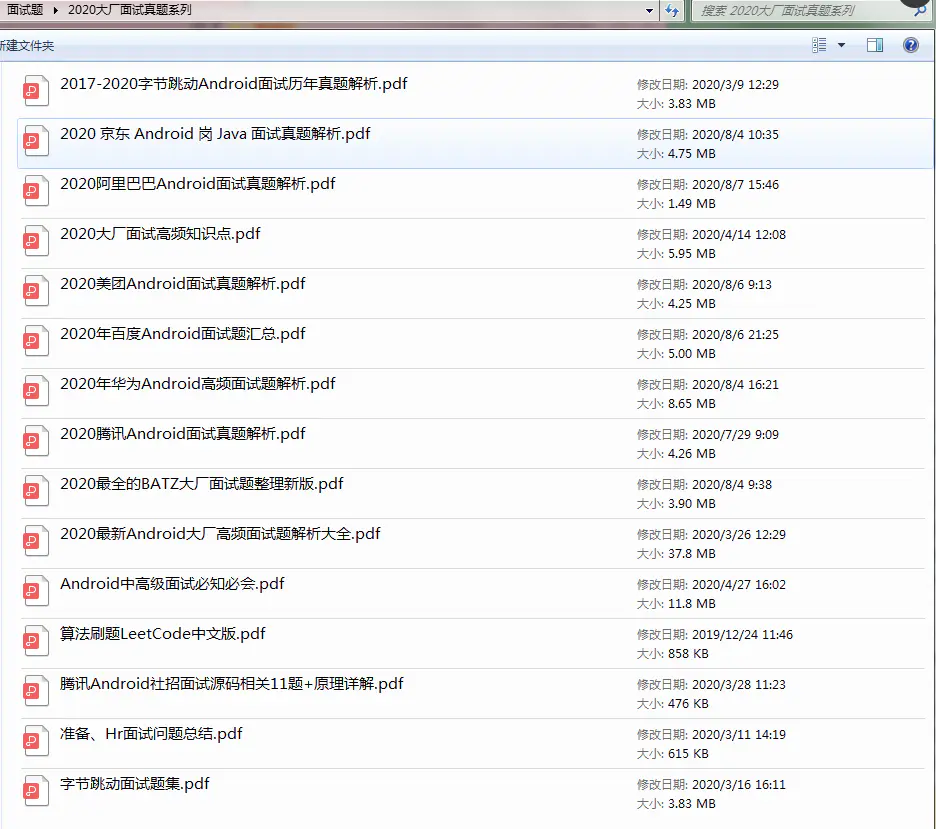
希望大家在今年一切顺利,进到自己想进的公司,共勉!












评论